Dokumentation // Einstellungen
Verträge
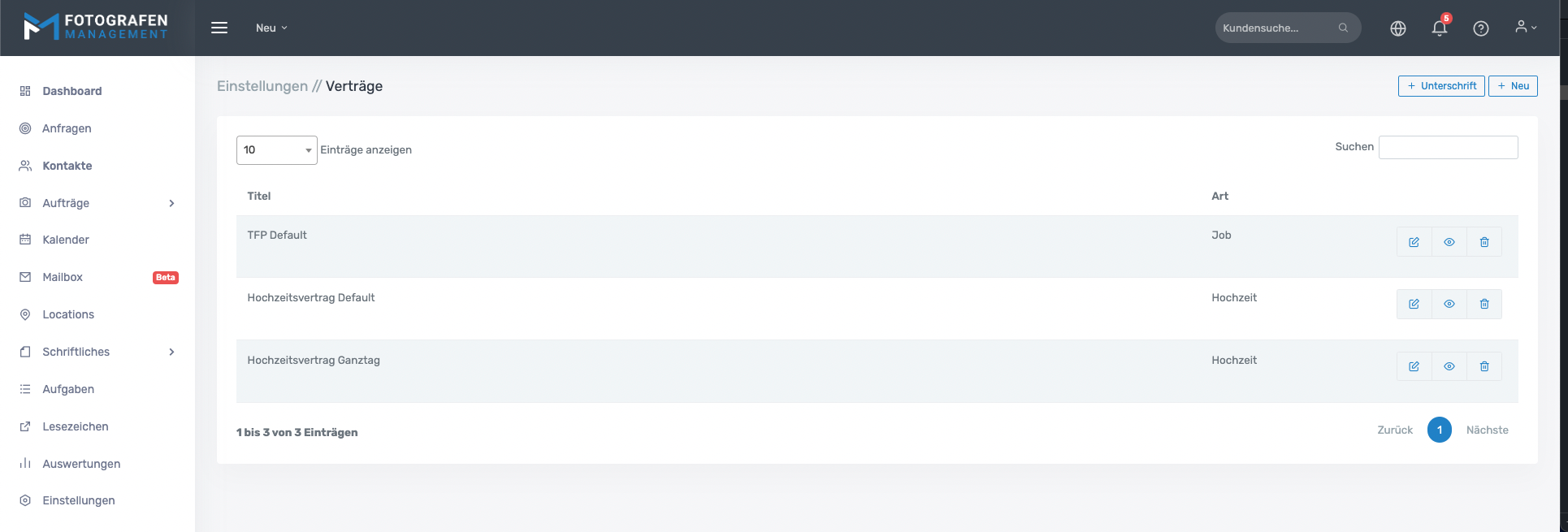
Es gibt zwei Arten von Verträgen, welche einmal zu Jobs und einmal zu Hochzeiten hinzugefügt werden können. Wie man Verträge verwendet, hierzu mehr bei Jobs und Hochzeiten.
Um so wenig Papier wie möglich zu verwenden, arbeitet Fotografen.Management ausschließlich mit Onlineverträgen. Hierzu wird der Vertrag erstellt und über einen sicheren Link an den Kunden verschickt. Der Vertrag kann dann Online vom Kunden unterschrieben werden.
Damit auch die Funktion mit Verträgen einwandfrei funktioniert, muss man seine eigene Unterschrift im System hinterlegen. Hierzu einfach auf den blauen Button "Unterschrift" klicken und seinen Namen und Unterschrift eintragen.
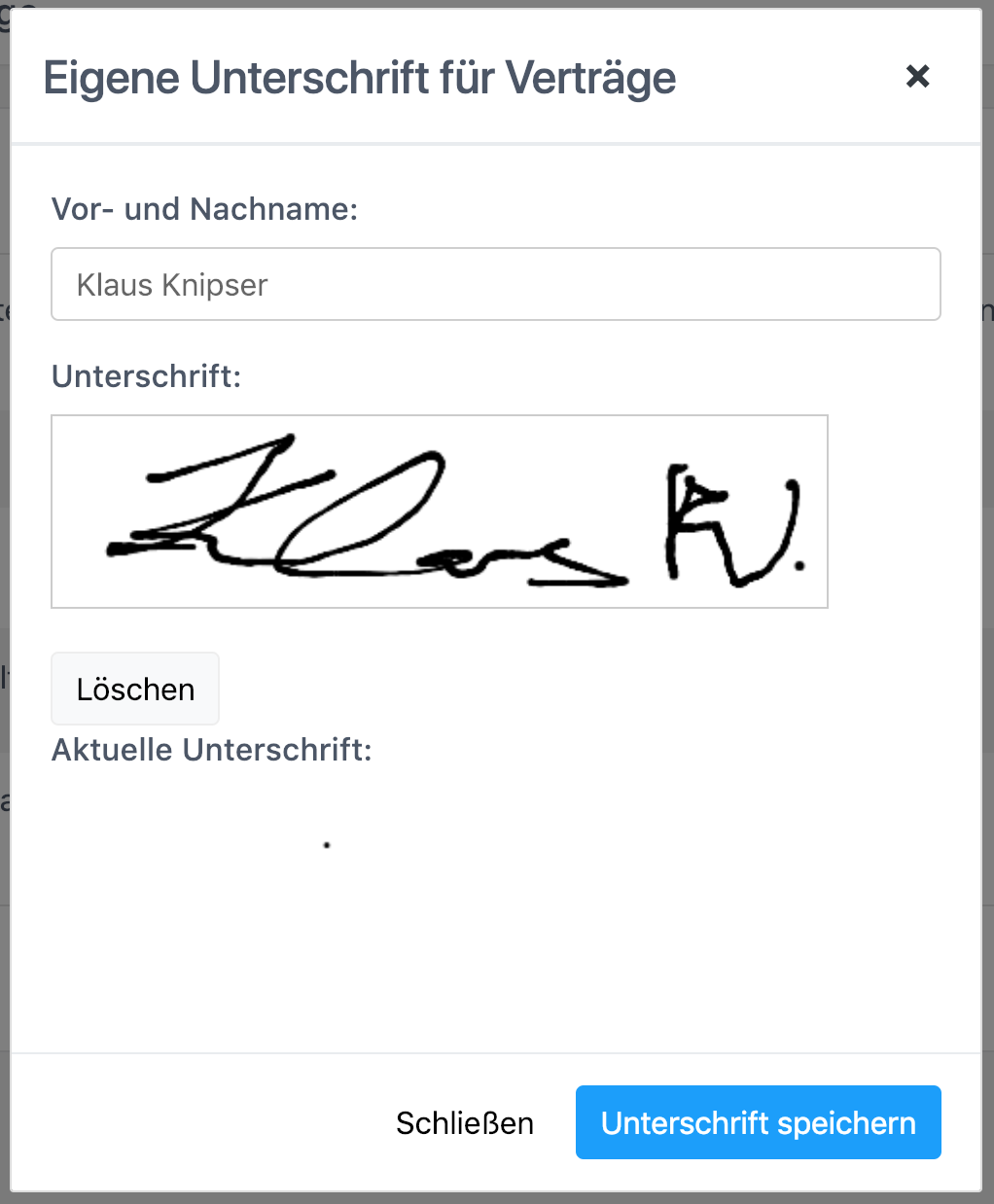
Neuen Vertrag erstellen
Um einen neuen Vertrag anzulegen, klickt man einfach auf den blauen Button " Neu". Es öffnet sich ein Fenster mit "Neuen Vertrag erstellen". Hier als erstes einen Titel vergeben, damit man den Vertrag später wieder zuordnen kann, anschließend die Art, also Jobs oder Hochzeit. Hat man sich für Jobs oder Hochzeit entschieden, erscheint ein Editorfenster und man kann auch schon loslegen und seinen Vertrag erstellen. Damit man nicht alle Kundendaten etc. eintragen muss, gibt es Variablen. Das sind Platzhalter, die durch die Kundendaten ersetzt werden (z.B. bei Jobs {{Kunde_Mobil}} - Hier wird die Handynummer vom Kunden automatisch eingetragen, sofern vorhanden). Die Variablen muss man aber nicht von Hand eintragen, sondern klickt in den Editor an die gewünschte Stelle und wählt dann die Variable aus. Die Variablen werden erst ersetzt, wenn man diesen Vertrag einem Job oder einer Hochzeit zuweist.
Anschließend auf "Vertrag speichern" klicken und schon ist der Vertrag in der Liste der vorhandenen Verträge.
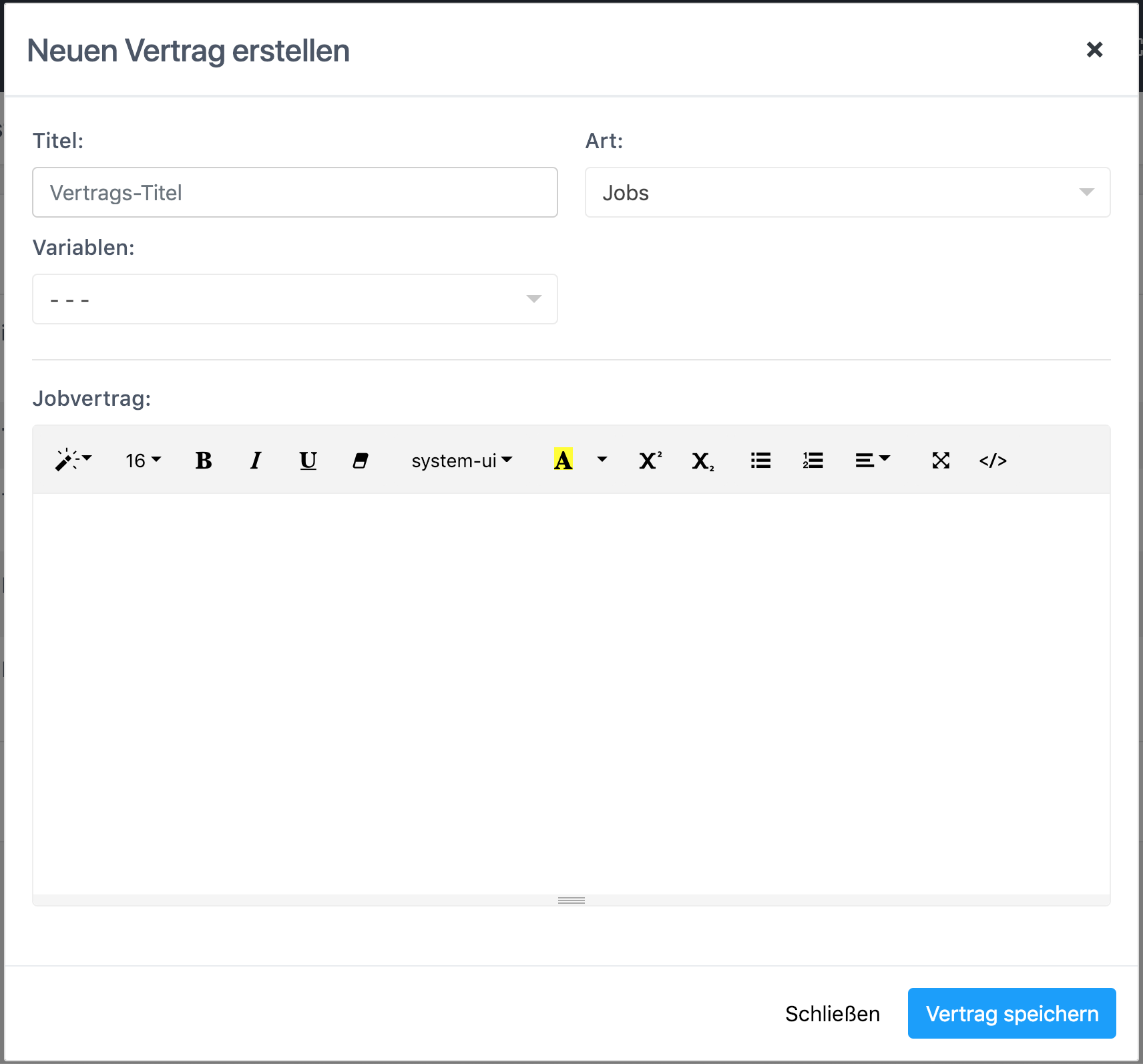
Vertrag bearbeiten, Vorschau anzeigen und löschen
Möchte man den vorhanden Vertrag bearbeiten, einfach auf den Button mit dem Stiftsymbol klicken. Es öffnet sich ein Fenster und man kann wie beim Erstellen des Vertrages, den Text anpassen und Variablen hinzufügen.
Um den Vertrag als PDF anzuzeigen, klickt man auf den Button mit dem Augensymbol.
Möchte man den Vertrag löschen, einfach auf den Button mit dem Mülleimersymbol klicken und die Löschung im nächsten Fenster bestätigen.